Dù trên Windows đã cung cấp sẵn tùy chọn ẩn thanh Taskbar theo nhu cầu cầu người dùng, hoặc sử dụng chế độ Desktop hay Table trên win 10, nhưng các cách làm này vẫn có điểm yếu là sẽ hiện lại thanh Taskbar khi người dùng di chuột đến dưới màn hình. Do vậy, Taimienphi.vn sẽ giới thiệu đến bạn cách ẩn hiện thanh Taskbar tùy ý mà không làm ảnh hưởng đến công việc của bạn.
Cách hiệu quả nhất để tự động ẩn thanh Taskbar khi phóng to màn hình là sử dụng phần mềm SmartTaskbar. Đây là phần mềm mã nguồn mở miễn phí do người dùng tự phát triển, dung lượng nhẹ và dễ sử dụng. Để sử dụng phần mềm này bạn làm theo các bước trong hướng dẫn dưới đây.
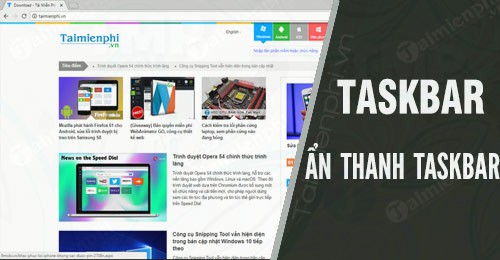
Biện pháp tự động ẩn thanh Taskbar khi phóng to màn hình?
Hướng dẫn tự động ẩn thanh Taskbar khi phóng to màn hình
Bước 1: Bạn bấm tải phần mềm SmartTaskbar về máy rồi tiến hành cài đặt.
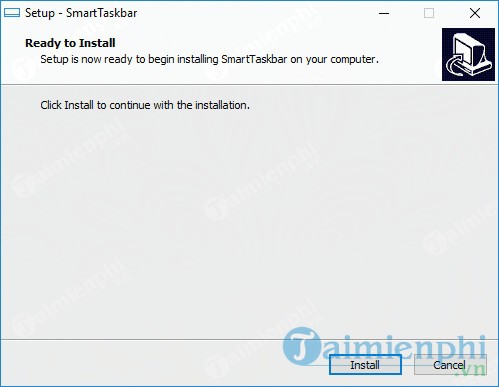
Bước 2: Khi cài đặt xong, biểu tượng phần mềm sẽ xuất hiện trên khay tác vụ, bạn click chuột phải vào biểu tượng.

Bước 3: Giao diện chế độ của chương trình
+ Animation: Hiệu ứng khi ẩn hiện thanh Taskbar
+ Auto: Chế độ tự động
+ Show: Hiện thanh Taskbar
+ Hide: Ẩn thanhTaskbar
+ Exit: Tắt SmartTaskbar

Mặc định chương trình sẽ được đặt ở chế độ Auto. Khi bạn không có nhu cầu ẩn thanh Taskbar, bạn chọn Show.
Như trong hình dưới là ảnh toàn màn hình khi đã ẩn thanh Taskbar.

Qua bài viết này, Taimienphi.vn đã giới thiệu đến bạn Cách tự động ẩn thanh Taskbar khi phóng to màn hình. Để biết thêm nhiều thủ thuật máy tính khác, bạn hãy truy cập vào Taimienphi.vn nhé, như cách đổi vị trí thanh Taskbar trên Windows chẳng hạn.. Chúc bạn thành công.
https://thuthuat.taimienphi.vn/cach-tu-dong-an-thanh-taskbar-khi-phong-to-man-hinh-36060n.aspx
Hoặc bạn đang dùng Windows 11 có thể áp dụng cách tắt thanh Taskbar Windows 11 tại bài viết sau để thanh này không hiển thị, sử dụng máy tính hiệu quả, không làm ảnh hưởng đến công việc.
- Xem thêm: Cách ẩn thanh Taskbar Windows 11